Epson PERFECTION 4870 Setup Manual [sv]
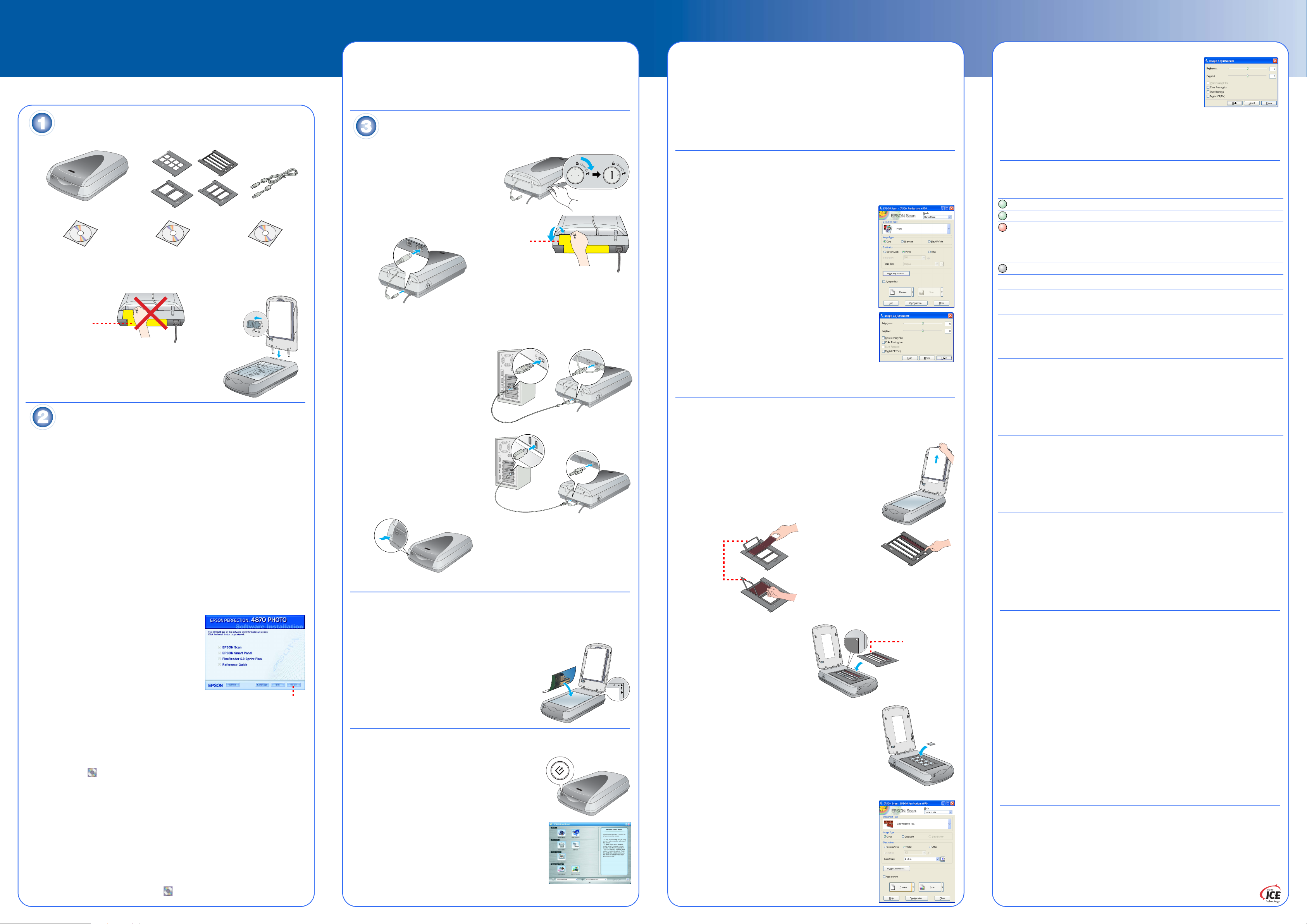
Börja här
EPSON Perf ect ion™ 4870 Foto
Packa upp skannern
1 Se till att du har alla tillbehör som visas nedan till din EPSON
4044127-00
Perfection 4870 Fotoskanner
Svenska
(locket inkluderar filmadapter)
Cd-skiva med drivrutin, programvara
och elektroniska manualer för EPSONskannern
Cd-skiva med Adobe
Photoshop
Anmärkning: Innehållet kan variera beroende på region.
2 Ta bort all förpackningstej p me n låt den stor a dekal en sitta kvar tills du uppmanas att
ta bort den.
VIKTIGT!
Låt dekalen sitta
kvar tills du
uppmanas att ta
bort den.
3 Sätt i hakarna på locket i de fyrkantiga hålen
i skannerns ena ände.
4 För transportlåset till olåst läge.
Stäng sedan locket.
Installera programvaran
Vänta! Du måste installera programvaran innan du ansluter skannern till datorn.
Installationen kan ta flera minuter. Se till att du avslutar alla öppna program och
stänger av eventuella virus program.
Programmet fun ger ar med Windows
och OS X 10.2.x. Följ stegen nedan (för Windows) eller stegen i nästa kolumn (för
Macintosh).
Anmärkning: Om du inte redan har Adobe Photoshop eller Photoshop Elements på din
dator installerar du Photoshop Elements från cd-skivan som medföljer skannern.
Windows
1 Sätt i cd-skivan med skannerprogramvaran i cd- eller dvd-enheten. Installations-
programmet startas automatiskt. Om det inte startar gör du på följande sätt:
• Windows XP: Klicka på Start (Start), klicka på My Computer (Den här datorn)
och dubbelklicka på EPSON.
• Windows 98, Me och 2000: Dubbelklicka på My Computer (Den här datorn) och
dubbelklicka på EPSON.
2 När du ser ett meddelande om att avaktivera ditt virusprogram klickar du på
Continue (Fortsätt).
3 Om du uppmanas att välja språk väljer du ditt språk.
4 Läs igenom licensavtalet och klicka på Agree (Acceptera).
5 När fönstret för programvaruinstallation öppnas
klickar du på Install (Installera).
6 Följ anv is nin ga rna på skärmen för att installera
alla program, inklusive ABBYY
Tänk på att EPSON Smart Panel
flera steg.
7 När fönstret för programvaruinstallation öppnas
klickar du på Exit (Avsluta).
Installera LaserSoft SilverFast med hjälp av
instruktionerna som medföljer programmet. Följ sedan
instruktionerna i avsnitt 3 nedan för att ansluta
skannern.
Macintosh
Anmärkning: EPSON Scan stöder inte UNIX File System (UFS) för Mac OS X. Installera
programvaran på en disk eller i en partition som inte använder UFS.
1 Sätt i cd-skivan med skannerprogramvaran i cd- eller dvd-enheten.
Installationsprogrammet startas automatiskt. Om det inte startar dubbelklickar du på
cd-ikonen för EPSON.
2 Om du använder Mac OS X dubbelklickar du på mappen Mac OS X i EPSON-
mappen och sedan dubbelklickar du på EPSON-ikonen.
Om du använder Mac OS 8.6 to 9.x dubbelklickar du på EPSON-ikonen i EPSON-
mappen.
3 När du ser ett meddelande om att av aktiv er a ditt virusprog ram kl ick ar du påContinue
(Fortsätt).
4 Om du uppmanas att välja språk väljer du ditt språk.
5 Om du ser ett licensavtal klickar du Agree (Acceptera) för att fortsätta.
6 När fönstret för programvaruinstallation öppnas klickar du på Install (Installera).
Ange administratörsnamn och -lösenord om det behövs.
Anmärkning: Om du installe rar på en Macintosh OS 8.6 till 9.x kan en prompt vi sas
om att uppdatera Carbon Libr ary. När installation en av CarbonL ib slutf örts och du har
startat om datorn dubbe lklickar du på EPSON-ikonen. Klicka sedan på Install
(Installera) för att slutföra installationen.
®
98, Me, 2000 och XP s am t Ma ci ntos h® OS 8.6 till 9.x
®
FineReader.
™
installeras i
Filmhållare
®
Elements 2.0
®
®
®
-skanner:
USB-kabel
Cd-skiva med
LaserSoft
Klicka på Install (Installera)
®
SilverFast
®
7 Följ instruktionerna på skärmen för att installera alla program, inklusive ABBYY
FineReader. Tänk på att EPSON Smart Panel installeras i flera steg.
8 När fönstret för programvaruinstallation öppnas klickar du på Exit (Avsluta).
Installera LaserSoft SilverFast med hjälp av instruktionerna som medföljer programmet.
Följ intruktionerna nedan för att ansluta skannern. Starta sedan om datorn för att aktivera
skannern och programvaran.
Ansluta skannern
När programvaran är installerad är det dags att ansluta skannern.
1 Ta bort dekalen från transportlocket.
Använd ett mynt för att vrida låset ett
kvarts varv medsols för att låsa upp
skannerläsaren.
2 Ta bort dekalen från skannerns baksida.
3 Anslut kabeln för den inbyggda
filmadaptern (skannerloc ket).
Ta bort
dekalen
4 Anslut antingen USB-kabeln som medföljer skannern eller en IEEE 1394-kabel
(FireWire) (tillval). Anslut inte båda kablarna.
Om du använder USB
Sätt i den fyrkantiga änden av USB-kabeln i skannerns USB-port. Sätt sedan i den
platta änden i en ledig USB-port i datorn eller hubben.
Anmärkning: Skannern kanske inte
fungerar som den ska om du
använder en annan USB-kabel än
den som levereras av EPSON eller
om du anslute r skannern via mer ä n
en hubb.
Om du använder IEEE 1394
(FireWire)
Sätt i en ände av IEEE 1394 -kabeln
(medföljer ej) i skannerns IEEE 1394 port. Sätt sedan i den andra änden i
IEEE 1394-porten (FireWire, iLi nk ) på
datorn.
5 Anslut skannerns strömkabel till ett
eluttag.
6 Se till att locket är stängt och tryck
sedan på P På-knappen på
skannerns framsida för att sätta på
den.
Skannern sätts på och kont roll ampan b lin kar grön. D en slutar blinka och blir grö n när
skannern är redo.
Grundläggande om
skannern
För att skanna ett foto lyfter du på skannerns lock och
lägger fotot med bilden nedåt mot glaset. Se till att övre
högra hörnet av bilden ligger i skannerns övre högra hörn.
Stäng sedan locket.
Du kan skanna med hjälp av EPSON Smart Panel genom
att trycka på
Scan. Om du får problem med att skanna, hänvisa till den
elektroniskareferensguiden.
Skanna med startknappen
Tryck på skannerns ] startknapp.
Anmärkning: I Windows XP visas ett meddelande första
gången du trycker på ] startknappen. Välj EPSON Smart
Panel, klicka på Always use this program for this action
(Anvä nd alltid detta pr ogram f ör denna åtgär d) och klic ka
sedan på OK.
EPSON Smart Panel öppnas på din dator.
Klicka på en a v knap parna f ör den ty p a v sk annin g du ö nskar
och följ sedan ins truktionerna på skärmen.
] startknappen elle r kan du anv änd a EPSON
Skanna med EPSON Scan
Du kan starta EPSON Scan från Adobe Photoshop Elements eller något annat TWAINkompatibelt program. Du kan även starta EPSON Scan-programmet direkt från datorn.
EPSON Scan har tre skanningslägen:
• Full Auto Mo de (Hel automatisk) för automatisk kontroll över ska nni ngs in stä ll nin gar.
• Home Mode (Hemmaläge) för skanning av film och mer kontroll över
skanningsinställ ningar, inklusive Digital ICE.
™
• Professional Mode (Proffsläge) för total kontroll över alla skanningsinställningar.
Fixa och förbättra foton
Du kan använda Digital ICE och Color Restoration för att automatiskt fixa foton som har
blekts, repats, blivit smutsiga, skrynkliga eller gått sönder. Digital ICE och Color
Restoration fungerar på fotografier, negativ och film.
1 Starta EPSON Scan och välj läget Home (Hemma) eller
Professional (Proffs). Du kommer att se en skärm som
liknar denna.
2 Klicka på knappen Preview (Förhandsgranska) längst
ner på skärmen.
Ditt foto visas i förhandsgranskningsfönstret.
3 Gör något av följande:
• Om du anvä nder Home Mode (Hemmaläge) kli ckar du
på knappen Image Adjustments (Bildjusteringar).
• Om du använder Professional Mode (Proffsläge)
bläddrar du till längst ner på skärmen.
Du ser inställningarna för Image Adjustment
(Bildjustering).
4 Markera rut an Digital ICE eller Color Restoration.
• Om fotot är smutsigt, repat, skrynkligt eller sönder
väl jer du Dig ital ICE.
• Om färgerna i fotot har blekts väljer du Color
Restoration.
5 Välj vilken miniatyrbild som ska skannas i
förhandsgranskningsfönstret.
6 Klicka på knappen Scan (Skanna).
Skanna film
Skannerlocket har en i nby ggd film adapter . F ör att sk anna film , negati v eller d iabilder måste
du ta bort dokumentduken från locket och sätta i filmen i en hållare.
1 Se till att transportlåset är upplåst och kabeln till
filmadaptern (skannerlocket) är ansluten till skannern. Om
du måste ansluta kabeln st änger du f örst av skann ern. Sätt
sedan på den igen när du har anslutit kabeln.
2 Lyft upp skannerlocket hela vägen. För upp den reflektiva
dokumentduken och ta bort den från skannerlocket.
3 Följ instruktionerna för den typ av film du skannar:
Om du skannar fil m el le r negativ sätter du i fi lm en i l äm pli g
hållare med filmens blanka sida nedåt.
Lockflik
35-mm negativ eller filmremsor
Skjut in filmen i hållaren enligt bilden. Sänk sedan
ner locket och tryck ner flikarna. Se till att alla flikar
sitter fast.
Placera filmhålla ren på sk ann ern
enligt bilden. Se till att den vita
triangeln på hållaren pekar mot
skannerns övre högra hörn.
Om du skannar diabilder placerar
du hållaren på skannern. Du lägger sedan diabilderna i
hållaren.
4 Stäng skannerlocket.
5 Starta EPSON Scan och se till att korrekt dokumenttyp
väljs: antingen färgnegativ film, svartvit film eller positiv
film (för diabilder och OH-film).
6 Klicka på knappen Preview (Förhandsgranska) längst
ner på skärmen.
Ditt foto visas i förhandsgranskningsfönstret.
7 Gör något av följande:
• Om du anv änder Home M ode (H emmal äge) k lic kar du
på knappen Image Adjustments (Bildjusteringar).
• Om du använder Professional Mode (Proffsläge)
bläddrar du till längst ner på skärmen.
Se till att detta
kalibreringsutrymme är fritt
Du ser inställningarna för Image Adjustment
(Bildjustering).
8 Gör något av följande:
• Om filmen är dammig eller repad väljer du Digital ICE.
• Om du skannar sv arvita negati v eller K odach rome-film
väl jer du Dust Removal istället för Digital ICE.
• Om färgerna har blekts väljer du Color Restoration.
Detta alternativ är nedtonat om förhandsgranskningsfönstret inte visas.
9 Välj vilken miniatyrbild som ska skannas i förhandsgranskningsfönstret.
10 Klicka på knappen Scan (Skanna).
Anmärkning: När du skannar film med hjälp av Digital ICE kan ett klickljud höras
från skannern. Detta är normalt.
Problem?
Kontrollera först kontrollampan på skannern.
Blinkar grön Värmer upp eller skannar.
Grön Redo att skanna.
Blinkar röd Se till att båda transportlåsen är upplåsta.
Av Se till att skannern är ansluten till datorn och påslagen.
Om ditt problem finns uppräknat här, prova dessa förslag.
Guiden för ny hårdvara visas
på skärmen.
Skannern ger ifrån sig ett
skrapande ljud när den slås på.
Du ser ett meddelande om
en HI-SPEED USB-enhet
i Windows XP.
Du ser ett felmeddelande när
du försöker skanna eller
skannar inte skannern alls.
Det går inte att skanna negativ
eller diabilder.
Hörnan på fotot har inte
skannats.
Här hittar du fler svar:
Prova att starta om datorn och stänga av och sedan sätta
på skannern igen.
Om den röda lampan fortfarande bl inkar mås te du k o ntakta
din återförsäljare eller EPSON.
Klicka på Cancel (Avbryt) och följ stegen i "Installera
programvaran" på det här bladet. Koppla ur skannern innan
du installerar programvaran.
Se till att båda transportlåsen är upplåsta.
Klicka på x i meddelandets hörn för att stänga det.
Skannern kommer att fungera som den ska men inte vid
maximal hastighet.
Kontrollera att skannern är ansluten till datorn, ansluten till
en strömkälla och att strömbrytaren är påslagen.
Se till att båda transportlåsen är upplåsta.
Avinsta llera f ölj ande prog ram: ABBYY FineRead er , EPSON
Photo Print, EPSON Scan, EPSON Smart Panel och
ScanToWeb. I Windows Control Panel (Kontrollpanelen)
använder du verktyget Add/Remove Programs (Lägg till/ta
bort program) för att avinstalle ra programvara. Följ sedan
instruktionerna på det här bladet för att återinstallera
skannerns programvara.
Se till att kabeln till filmada ptern (skannerlock et) är ansluten
till skannern (se avsnitt 3) och att den reflektiva
dokumentduken är borttagen.
Prova att använda läget Home (Hemma) eller Professional
(Proffs). Se till att dokument- eller filmtypen stämmer
överens med det du skannar: antingen färgnegativ film,
svartvit film eller positiv film (för diabilder och OH-film).
Se till att båda transportlåsen är upplåsta.
Se även till att skannerglaset är rent och att filmhållaren är
korrekt placerad.
Flytta fotot min st 1,5 mm från den övre oc h högra ka nten a v
dokumentbordet.
• Dubbelklicka på Perf4870 Reference Guide (Perf4870 Referensguide)-ikonen på
skrivbordet. (Om du inte har installerat den sätter du i cd-skivan med
skannerprogramvaran i cd- eller dvd-enheten.) I fönstret för anpassad installation
väl jer du Scanner Reference Guide (Skannerns referensguide) och klickar sedan
på Install (Installera). Du måste ha Microsoft® Internet Explorer eller Netscape®
Navigator (version 5.0 eller senare) för att läsa referensguiden.
• Hjälp på skärmen för Smart Panel och EPSON Scan: Klicka på Hjälp-knappen
eller frågetecknet som visas på skärmen i dessa program.
Säkerhetsinstruktioner
Läs igenom alla dessa instruktioner och spara dem för framtida bruk. Följ alla varningar och instruktioner på
skannern.
Placera skannern tillräckligt nära datorn för att anslutningskabeln lätt ska kunna nå den. Skannern får inte
placeras eller förvaras ut omhus, när a smuts eller d amm, vatt en, värmekä llor eller på pla tser där de t finns r isk
för stötar, vibrationer, höga temperaturer eller fukt, di rekt solljus, starka ljuskä llor eller där den kan utsättas för
snabba förändringar i temper atur eller fuktighet. Använd den inte med våta händer.
Placera skannern nära ett eluttag där sladden lätt kan kopplas ur.
Strömkablar ska alltid placeras så att de skyddas från slitage, hack, veck och knutar. Placera inte föremål
ovanpå strömkablarna. Se ä ven till att kablar inte ligger så a tt man går på dem eller kör över dem. Du bö r vara
extra noga med att se till att alla strömkablar är raka i än darna och där de går in i och ut ur transformatorn.
Använd endast den typ av strömkälla som anges på skannerns dekal.
Undvik att använda uttag på samma strömkrets som kopiatorer eller luftregleringssystem som regelbundet
slås av och på.
Om du använder en förlängni ngssladd till ska nnern bör du se till at t det t otala ampere talet f ör de enhet er som
kopplats in i förlängningssladden inte överstiger sladdens amperemärkning. Se även till att det totala
amperetalet för alla enhet er som kopplats till eluttag et inte överstiger eluttag ets amperemärkning. Överbela sta
inte eluttaget.
Försök aldrig själv montera isär, ändra eller reparera strömkabeln, skannern eller tillval, förutom så som
specifikt förklaras i skannerns instruktioner.
För inte in föremål i några öppningar eftersom de kan komma i kontakt med farliga strömförande eller
kortslutande delar. Tänk på att det finns risk för elektriska stötar.
Tillåt utrymme bakom skanne rn för kablar och utrymme ovanf ör skannern så att du helt kan lyf ta upp skannerns
lock.
Dra ur sladden till skannern och kontakta kvalificerad servicepersonal i följande fall:
Strömkabeln eller kont akten är sk adad; vätska har kommit in i skannern; skannern har blivit tapp ad eller höljet
skadats; skannern fun gerar inte normalt eller uppvisar en tydlig prestandaförändring. (Justera inte kontroller
som inte täcks av bruksanvisningen.)
Om du planerar att använda skannern i Tyskland måste byggnaden skyddas med en 10- eller 16-amperes
överspänningsskydd för att ge tillräckligt kortslutningsskydd och överströmsskydd för den här skannern.
Med ensamrätt. Ingen del av denna publikation får återges, lagras i återvinningssystem eller överföras i någon form, vare sig
elektroniskt, mekaniskt, via fotokopiering, inspelning eller på annat sätt, utan skriftligt godkännande från Seiko Epson
Corporation. Informationen häri är endast utformad för användning med denna EPSON-skanner. EPSON är inte ansvarig för
användning av denna information om den tillämpas på andra skannrar. Vare sig Seiko Epson Corporation eller dess dotterbolag
påtar sig något ansvar gentemot köparen av denna produkt eller tredje part vad gäller skador, förluster, kostnader eller utgifter
som köparen eller tredje man ådragit sig till följd av: olycka, felaktig användning eller missbruk av denna produkt eller obehöriga
modifieringar, reparationer eller förändringar av denna produkt, eller (utom i USA) underlåtenhet att noga följa Seiko Epson
Corporations användnings- och underhållsanvisningar.
Seiko Epson Corporation skall inte vara ansvarigt för skador eller problem som uppstår ur användandet av eventuella tillval
eller eventuella konsumtionsprodukter som är andra än EPSON originalprodukter eller av EPSON godkända produkter från
Seiko Epson Corporation. Seiko Epson Corporation skall inte hållas ansvarigt för skador som uppstår på grund av
elektromagnetisk störning som uppträder vid användning av andra kablar än de som är av EPSON godkända produkter från
Seiko Epson Corporation. EPSON är ett registrerat varumärke som tillhör Seiko Epson Corporation. Microsoft och Windows är
registrerade varumärken som tillhör Microsoft Corporation. Macintosh är ett registrerat varumärke som tillhör Apple Computer,
Inc. Digital ICE är ett varumärke som tillhör Eastman Kodak Company.
Allmänt meddelande: Andra produktnamn som omnämns här används endast i identifieringssyfte och kan vara
varumärken som ägs av respektive ägare. EPSON frånsäger sig alla eventuella rättigheter till sådana märken.
Copyright © 2003 av Seiko Epson Corporation
